Iklan
Oke, saya akui itu - terkadang saya melakukan multitask sedikit terlalu banyak, dan tidak cukup efisien. Saya memiliki sekitar tujuh akun email POP berbeda yang saya masuki beberapa kali sehari untuk memeriksa email. Salah satu alasan saya cenderung tidak menggunakan satu klien email untuk semua akun itu adalah karena saya tidak ingin mengunduh semua email itu ke laptop saya. Jika Anda menyukai saya, Anda hanya perlu cara mudah untuk mengetahui kapan email penting masuk. Solusi terbaik untuk mendapatkan peringatan seperti itu adalah Pengintip POP.
Bagaimana POP Peeper Dapat Membuat Anda Lebih Produktif
Pikirkan semua akun email yang Anda miliki. Anda mungkin memiliki akun email dengan ISP Anda, tetapi Anda mungkin juga memiliki satu atau lebih akun Gmail, Yahoo, AOL atau Hotmail. Beberapa orang memiliki 5 hingga 10 akun email atau lebih, dan tetap di atas semua akun itu bisa membosankan dan memakan waktu. Di sinilah POP Peeper dapat menghemat hari.
POP Peeper adalah layanan notifikasi email gratis yang tidak mengganggu yang berjalan di taskbar windows Anda dan hanya menggunakan jejak memori yang sangat kecil. Dalam banyak hal, ini sangat mirip dengan klien email standar Anda, namun Anda dapat mengaturnya hanya sebagai layanan notifikasi di mana ia hanya memeriksa
semua akun email Anda dan memberi tahu Anda kapan dan di mana email masuk.Menyiapkan POP Peeper adalah proses yang sangat cepat dan mudah. Anda dapat mengonfigurasinya untuk membaca email Anda dari POP3, IMAP, atau salah satu dari banyak akun webmail yang didukung. Dalam panduan ini saya akan membahas tiga scenerio yang sering saya gunakan, POP3, akun Gmail POP3 yang disesuaikan, dan akun Yahoo webmail.
Pengaturan POP3: Mengkonfigurasi Akun POP3 Dengan POP Peeper
Menyiapkan akun email POP3 di POP Peeper hanya masalah mengisi dua layar kecil yang berisi informasi, dan Anda selesai. Anda cukup memasukkan informasi dasar untuk server surat masuk dan keluar, seperti di bawah ini, tempat saya mengatur akun POP3 saya untuk email RealityUncovered.

Jelas, Anda harus mengetahui server POP3 Anda, nama login dan kata sandi, serta apakah akun diatur dengan SSL atau tidak. Jika Anda tidak tahu jawaban itu, tanyakan kepada administrator yang menyiapkan akun email untuk Anda. Anda juga akan melihat kotak warna di sebelah kanan pengaturan akun - ini akan memberi kode warna pada semua pesan yang berasal dari sumber khusus ini.
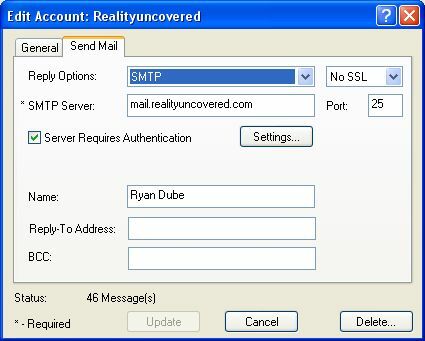
Menyiapkan keluar SMTP memungkinkan Anda untuk membalas email dari dalam POP Peeper jika Anda mau. Namun, jika Anda hanya ingin menggunakan POP Peeper sebagai layanan notifikasi email, ini tidak perlu. Tetapi jika Anda tidak ingin repot membuka klien email atau akun webmail Anda untuk membalas, maka Anda dapat memasukkan informasi SMTP keluar Anda di sini.
Gmail POP3: Mengkonfigurasi Akun Gmail Dengan POP Peeper
Ketika seseorang memberi Anda akun Gmail khusus untuk organisasi tempat Anda bekerja, itu tidak benar-benar berfungsi seperti akun Gmail standar. Ini adalah akun khusus yang dapat Anda akses dengan mengaktifkan pengaturan POP3 dalam kotak surat Gmail Anda. Pertama, masuk ke akun Gmail Anda, klik pada "Pengaturan," dan kemudian "Penerusan dan POP / IMAP." Dalam bagian ini, Anda dapat mengaktifkan kemampuan untuk mengakses email Anda melalui akses POP.

Setelah Anda mengaktifkan POP di dalam akun Gmail Anda, Anda kemudian dapat mengatur akun Anda di POP Peeper seperti yang Anda lakukan dengan akun POP3 biasa.
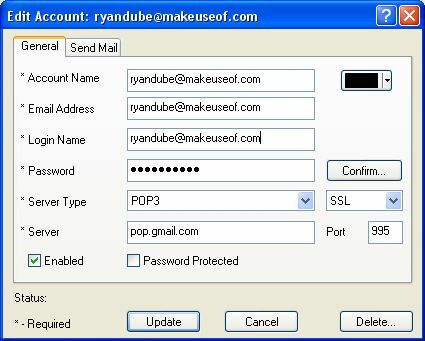
Untuk Gmail, server email masuk adalah pop.gmail.com, dan keluar adalah smtp.gmail.com. Pastikan untuk menggunakan alamat email lengkap Anda sebagai nama login Anda dan Anda baik untuk pergi.
Akun Webmail Gratis: Mengatur Yahoo, Hotmail, Gmail dan lainnya dengan POP Peeper
Jika Anda memiliki akun webmail gratis (atau beberapa) seperti Yahoo, Hotmail dan lainnya, mengatur akses ke akun tersebut melalui POP Peeper tidak akan lebih mudah. Akses ke daftar panjang layanan email online gratis didukung oleh aplikasi ini. Yang perlu Anda lakukan adalah memilih layanan, memasukkan detail akun Anda, dan perangkat lunak akan segera berintegrasi dengan akun online Anda.

Sekali lagi, beri kode warna sumber dan Anda berwarna emas. Ini benar-benar tidak menjadi lebih mudah dari ini.
Mengkonfigurasi Pemberitahuan, Akses Email, dan Fitur Lainnya
Setelah Anda mengatur POP Peeper untuk menyurvei daftar panjang akun email untuk Anda, yang tersisa hanyalah mengatur aplikasi untuk berperilaku seperti yang Anda inginkan. Ada banyak fitur yang dapat Anda atur, tetapi item paling penting yang ingin Anda konfigurasi jika diinginkan aplikasi untuk berjalan seefisien mungkin adalah pengaturan penyimpanan, interval pemungutan suara dan pemberitahuan pilihan.

Anda dapat mengonfigurasi aplikasi sehingga hanya mengunduh header pesan dan tidak menyimpan pesan ke disk. Ini adalah opsi terbaik jika Anda hanya ingin notifikasi dan lebih suka tidak menggunakan aplikasi sebagai klien email Anda.
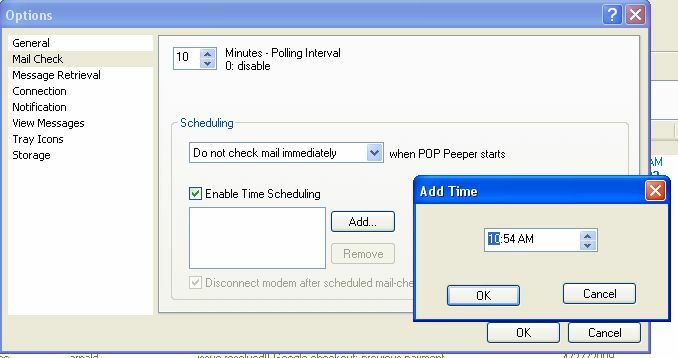
Selanjutnya, atur seberapa sering Anda ingin aplikasi keluar dan polling semua akun email Anda. Opsi lain adalah Anda dapat "Aktifkan Penjadwalan Waktu," yang berarti Anda dapat mengatur aplikasi untuk hanya keluar dan polling akun Anda pada waktu tertentu di siang hari. Periksa email Anda hanya saat makan siang? Atur POP Peeper untuk keluar dan tarik semua email Anda sekitar waktu itu.
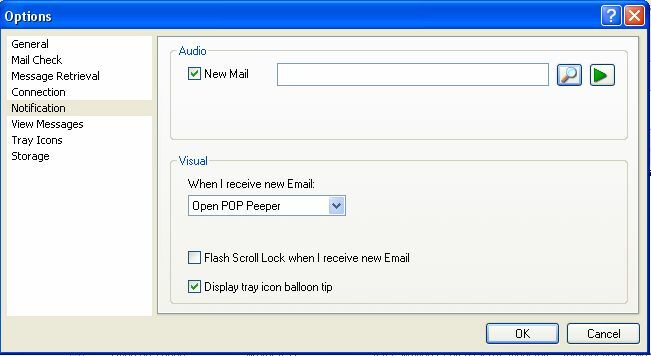
Fitur favorit saya dari POP Peeper adalah kemampuan untuk mengonfigurasikan cara pemberitahuan kepada Anda saat Anda memiliki email baru. Anda dapat membuatnya memutar file suara, mem-flash lampu Scroll Lock, memunculkan balon dari ikon baki dan membuka aplikasi secara otomatis. Anda mengatur tingkat pemberitahuan yang Anda inginkan tidak akan terlalu mengganggu saat Anda mencoba untuk bekerja.
Pusat Kontrol Email Anda
Menggunakan POP Peeper cukup keren, setelah Anda mengatur semua akun dari seluruh web. Ini adalah cara terbaik untuk mengkonsolidasikan lusinan akun email yang selalu lupa Anda periksa. Sekarang Anda tidak akan pernah melewatkan email lain lagi.
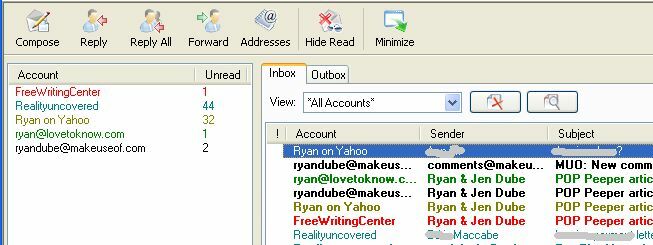
Yang paling keren tentang "pusat kendali" ini untuk semua akun email Anda adalah Anda bisa melihat semuanya email Anda di satu tempat, kode warna berdasarkan akun, atau Anda dapat memilih akun tertentu yang ingin Anda fokuskan di. Pilihan ada di tangan Anda. Bagaimanapun Anda menggunakannya, POP Peeper akan memastikan bahwa Anda langsung tahu saat ada orang yang mengirimi Anda email lain ke akun suram yang tidak pernah Anda gunakan lagi. Sekarang Anda dapat melacak semuanya di satu tempat yang nyaman.
Apakah Anda memiliki metode sendiri dalam mengelola banyak akun email? Bagikan teknik Anda di bagian komentar di bawah.
Ryan memiliki gelar BSc di bidang Teknik Listrik. Dia telah bekerja 13 tahun di bidang teknik otomasi, 5 tahun di bidang TI, dan sekarang adalah seorang Insinyur Aplikasi. Mantan Redaktur Pelaksana MakeUseOf, dia berbicara di konferensi nasional tentang Visualisasi Data dan telah ditampilkan di TV dan radio nasional.